Oracle VMでの仮想マシンの設定VirtualBoxは簡単ですが、ファイルを共有できますか?そんなにない。これは、ゲストマシンとホストマシン間のファイル共有が面倒で難しいこと(特にLinuxの場合)が原因であるため、今日取り上げます。 VirtualBoxのファイルをUSB、ネットワーク経由でホストマシンからゲストマシンに、ホストPCからゲストPCに直接共有する方法について説明しますが、最初にGuest Additionsをインストールする必要があります。
ゲストの追加
すでに仮想マシンを持っていることを確認してくださいLinuxでインストールおよびセットアップします。その方法がわからない? LinuxでのVirtualBoxの使用に関するすべてのガイドを確認してください。マシンを起動して実行したら、「デバイス」メニューを探してクリックします。入力メニュー内で、「ゲストの追加を挿入」を見つけます。これにより、VirtualBoxが最新バージョンの「ゲスト追加」をダウンロード、ダウンロードして挿入するようになります。これにより、ホストマシンがゲストマシンとより簡単にやり取りできるようになります。
自動実行プロンプトダイアログに従って、インストールします仮想マシンへのゲスト追加。 Guest Additionsがないと、ホストマシンとゲストマシン間の対話が非常に難しくなるため、これは重要です。
インストールが完了したら、仮想マシンを再起動します。
VirtualBoxでファイルを共有する
ファイルを共有する最も簡単で最速の方法VMをVMにホストしているPCは、VMを実行元のファイルシステムに公開するだけです。これを行うには、まず、VMがオフになっていることを確認します。これは必須ではありませんが、そうすることで設定の変更が簡単になります。
メインのVirtualBoxウィンドウで、右クリックしますVM、および「設定」を選択します。 「共有フォルダ」のVBox設定ウィンドウの下部を見て、それを選択します。共有フォルダーウィンドウの下で、ゲストVMが読み取る共有フォルダーを作成できます。新しい共有を作成するには、緑色のアイコンが付いた青いフォルダーをクリックします。

まず、「フォルダパス」に移動し、矢印をクリックします。 これにより、「その他」のドロップダウンメニューが表示されます。これを選択してファイルブラウザーを起動し、それを使用して、共有するLinux PC上のフォルダーの場所に移動します。
「自動マウント」ボタンをチェックして、VMを使用します起動時に共有を自動的にマウントします。さらに、ゲストVMが共有上のファイルやフォルダーを変更できないようにする場合は、[読み取り専用]ボックスを選択します。
ファイルマネージャーで共有フォルダーにアクセスするには、 / media / sharename
たとえば、個人にアクセスするには、次のようにします。 / media / Personal、 や。。など。
ターミナルでアクセスしたいですか?使用する CD に移動します / media / sharename.
VirtualBoxは起動時に共有フォルダーを自動的にマウントしますが、ファイルが存在しない場合があります。それらを確実にする最良の方法は、実行することです:
sudo mount -t vboxsf -o uid=$UID,gid=$(id -g) share-name /home/username/vbox/desired/share/mount/folder
USB経由でファイルを共有する
ファイルを直接共有することに加えて、ホストPCをゲスト仮想PCに接続すると、接続されたUSBデバイスを介してファイルを転送できます。この機能のサポートを有効にするには、まずVirtualBoxの公式Webサイトにアクセスして、拡張パックをダウンロードします。このパックをインストールすると、USBデバイスのサポート、RDP、ディスク暗号化、NVMe SSDなどのサポートが追加されます。
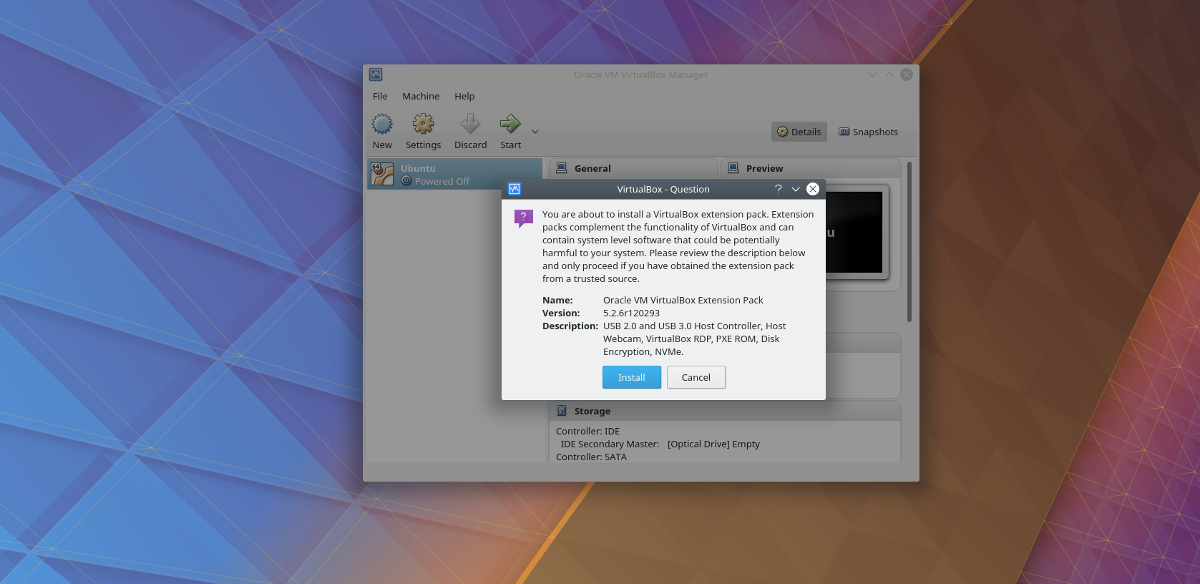
ダウンロードページで、下にスクロールして探します「Oracle VM VirtualBox Extension Pack」。 VirtualBoxは、オペレーティングシステムに固有のこの拡張パックを配布しないため、LinuxおよびVirtualBoxを実行できる他のオペレーティングシステムにインストールできます。
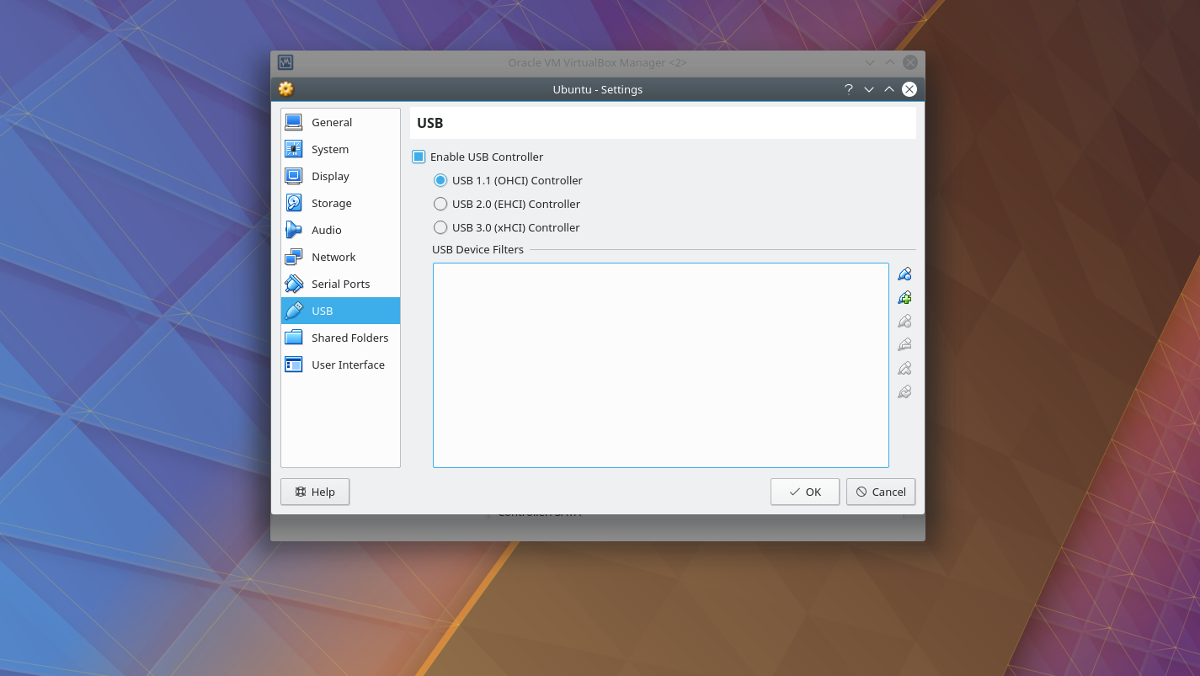
パッケージをインストールするには、ファイルマネージャーを開きますファイルをダブルクリックします。そうすると、VirtualBox内でインストールダイアログが即座に起動します。表示される指示に従って、パッケージのインストールを完了します。完了したら、USBデバイスを追加するVMを右クリックして、[設定]ボタンを選択します。
設定ウィンドウで、「USB」アイコンを選択し、USBコントローラ設定に移動します。 [USB設定]領域で、仮想マシンにUSBコントローラーへの直接アクセスを許可することができます。 PCのUSBハブに応じて「USB 1.0、2.0、または3.0」から選択し、緑色の+記号が付いた青いUSBアイコンに移動して、USBデバイスを手動で追加します。
その場でデバイスを追加する
多くの場合、USBデバイスを接続する方が速く、次に、それらを手動でシステムに追加します。すぐにアクセスしやすくなります。ただし、ゲスト仮想マシンとUSBストレージデバイスを常にホットスワップしている場合は、別の方法でデバイスを追加することをお勧めします。
まず、ゲスト仮想マシンを起動し、そして通常どおり起動します。ここから、システムに接続するUSBデバイスを差し込みます。次に、VMウィンドウの右下でUSBアイコンを探します。アイコンを右クリックして、接続されているUSBデバイスを表示します。メニューに表示されるデバイスをクリックして、マシンに接続します。
デバイスをゲストマシンに直接接続すると、すべてが使用可能になります。ファイルマネージャー(またはWindowsのバージョンを実行している場合はエクスプローラーウィンドウ)を介してファイルにアクセスします。













コメント